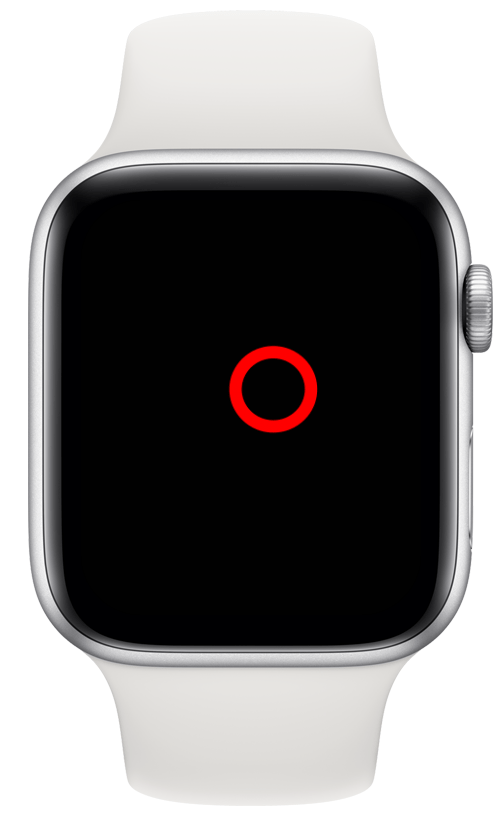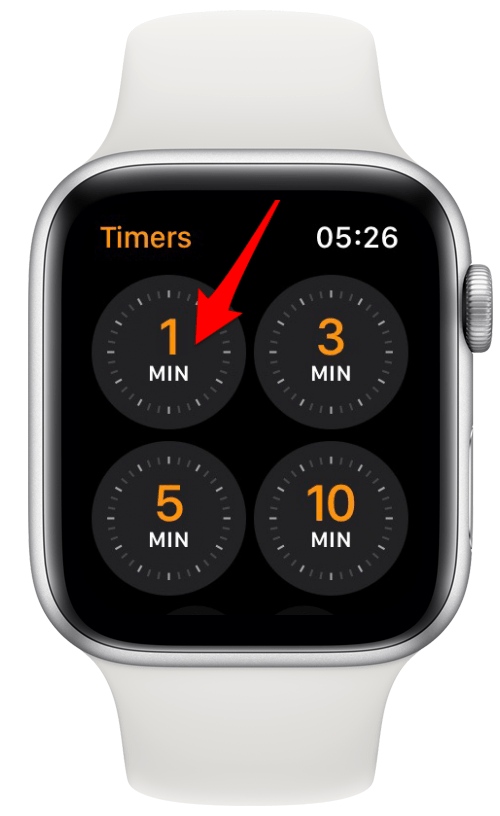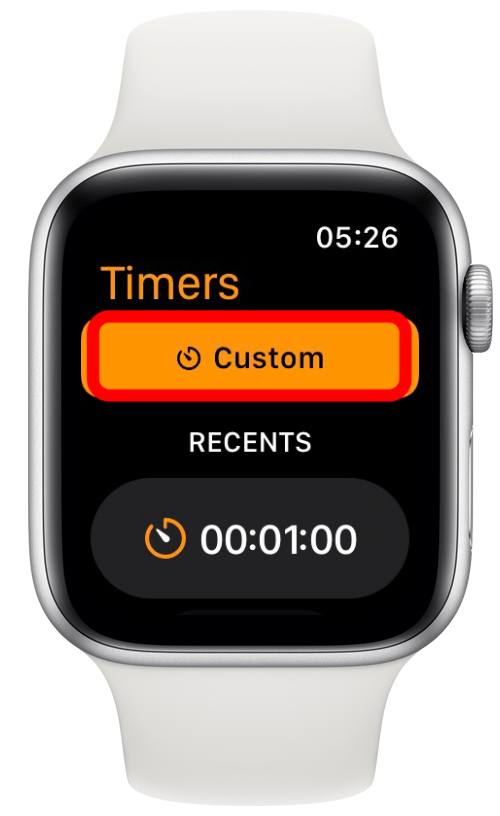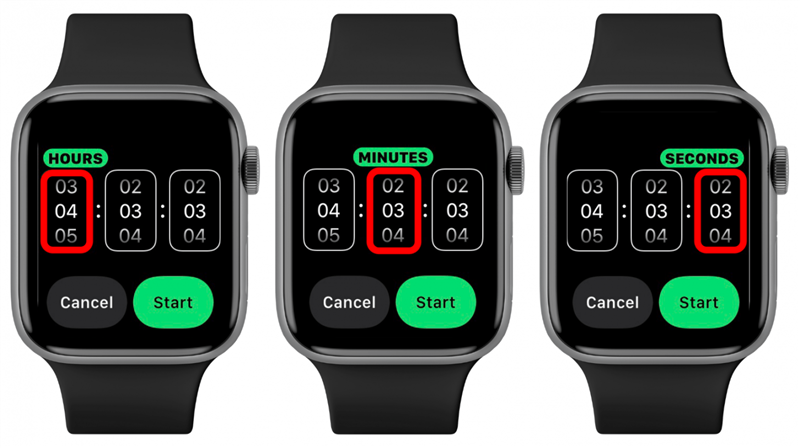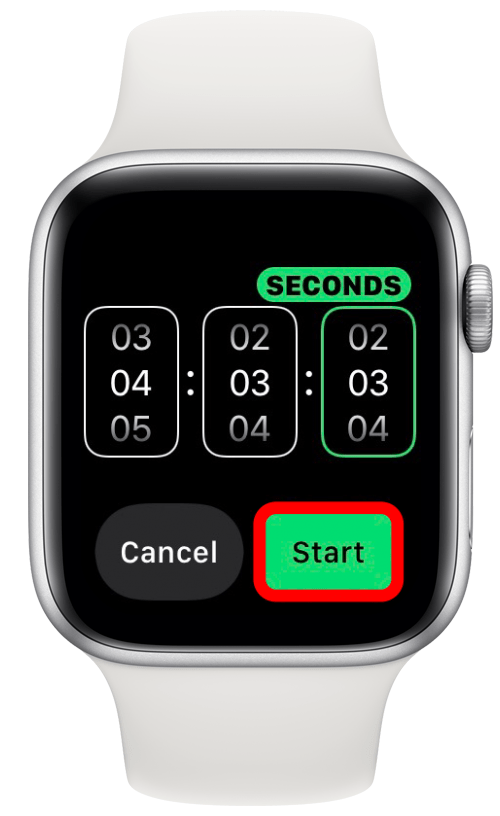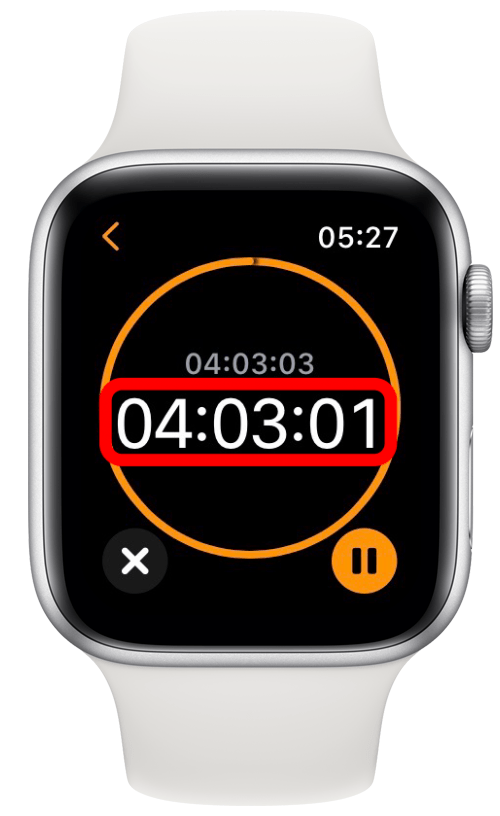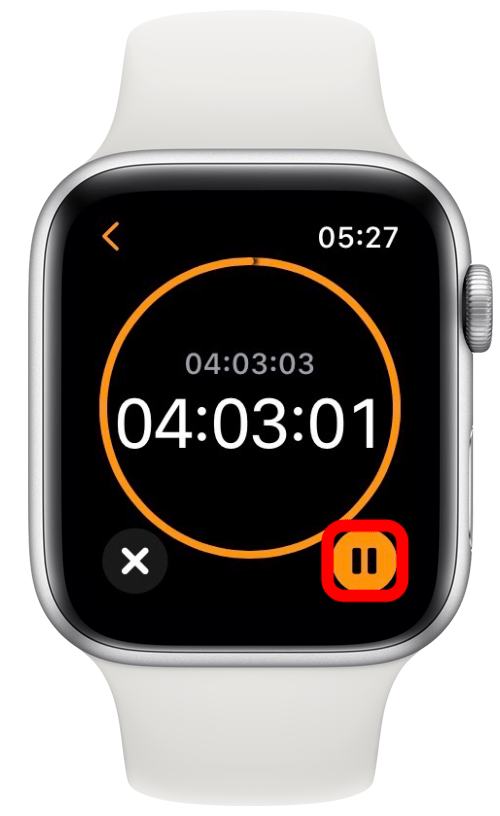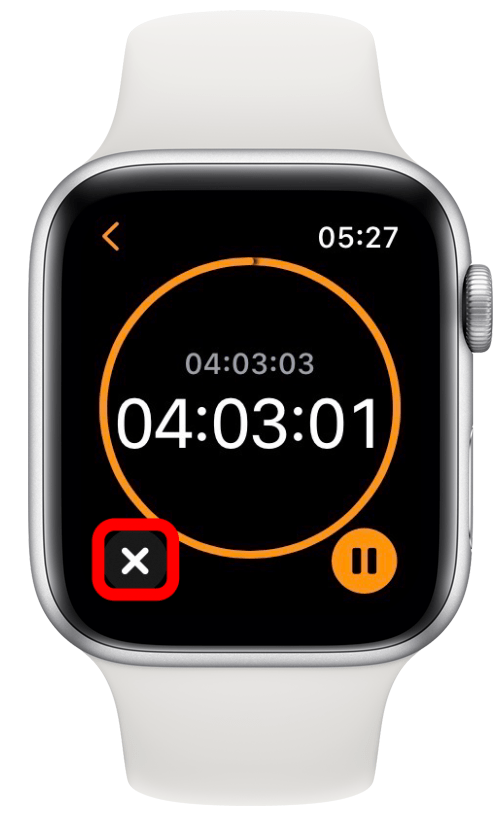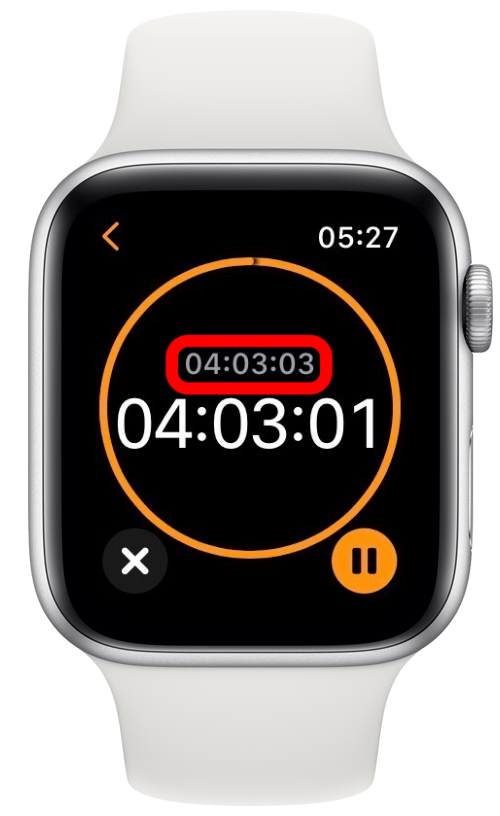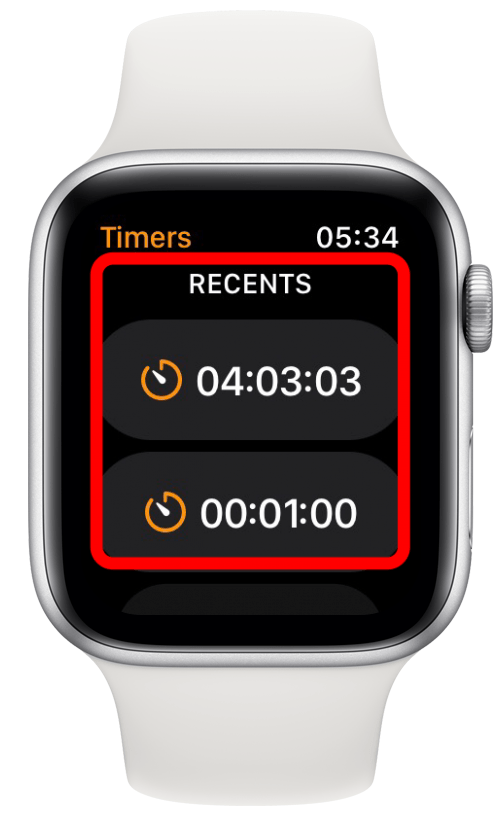Saviez-vous que vous pouviez utiliser votre Apple Watch comme minuteur ? L’utilisation de l’application Timer directement à partir de votre poignet peut vous permettre de gérer votre temps avec moins de maladresses et plus de ponctualité. Je vais vous apprendre à régler le minuteur et vous donner d’autres conseils utiles sur le minuteur de l’Apple Watch.
En savoir plus : Comment régler un minuteur sur l’iPhone
 Découvrez les fonctionnalités cachées de votre iPhoneRetrouvez chaque jour une astuce (avec des captures d’écran et des instructions claires) pour maîtriser votre iPhone en seulement une minute par jour.
Découvrez les fonctionnalités cachées de votre iPhoneRetrouvez chaque jour une astuce (avec des captures d’écran et des instructions claires) pour maîtriser votre iPhone en seulement une minute par jour.
Pourquoi vous allez adorer cette astuce
- Le minuteur de l’Apple Watch est plus pratique que celui de l’iPhone, car il se trouve à votre poignet.
- Vous pouvez activer et désactiver le minuteur tout en effectuant d’autres tâches, comme faire la vaisselle ou cuisiner avec des ingrédients glissants.
Comment régler un minuteur sur l’Apple Watch
- Touchez votre Apple Watch pour la réveiller si elle est endormie.

- Appuyez sur le bouton Accueil.

- Touchez l’application Minuteur. Elle ressemble à l’app Apple Watch Chronomètre.

- Sélectionnez un minuteur existant en appuyant sur l’une des options disponibles.

- Pour créer un minuteur personnalisé, balayez vers le bas et touchez Personnalisé.

- Touchez les heures, les minutes ou les secondes pour ajuster le minuteur.

- Balayez vers le haut et le bas ou tournez la couronne numérique pour régler l’heure.

- Touchez Démarrer.

- Votre minuteur commence à décompter.

- Vous pouvez toucher le bouton de pause pour interrompre le compte à rebours.

- Vous pouvez appuyer sur le x pour annuler le minuteur.

- Vous pouvez indiquer la durée totale du minuteur au-dessus du compte à rebours.

- La prochaine fois que vous ouvrirez l’application Timer, les minuteurs que vous avez personnalisés et utilisés apparaîtront sous Récents, au-dessus du bouton Personnalisé.

Astuce : Vous avez masqué l’application Minuteur et vous vous demandez maintenant « combien de temps dure mon minuteur ? ». Vous pouvez rouvrir l’application Minuteur à partir de l’écran d’accueil ou appuyer sur le bouton latéral pour afficher vos applications récentes et sélectionner l’application Minuteur.
Vous savez maintenant comment programmer un compte à rebours sur votre Apple Watch ! Vous pouvez également lancer un compte à rebours sur l’Apple Watch à l’aide de Siri. Il vous suffit d’activer Siri et de dire « Démarrer un compte à rebours pour (nombre d’heures, de minutes ou de secondes) ». Pour ce faire, vous devez activer Siri sur votre Apple Watch. Vous pouvez recevoir d’autres astuces de ce type directement dans votre boîte de réception si vous vous inscrivez à notre lettre d’information gratuite sur les astuces du jour.